WindowsXP系统关闭Messenger服务的方法
默认情况下,windowsxp系统会自动开启Messenger服务,其是一个非常重要的通讯组件。不过,一些用户表示自己不希望Messenger服务开启,因此就希望将其关闭掉,这该如何操作呢?接下来,就随系统城小编一起看看具体方法。
具体方法如下:
1、单击左下角的“开始”按钮,弹出的菜单窗口单击“控制面板”。
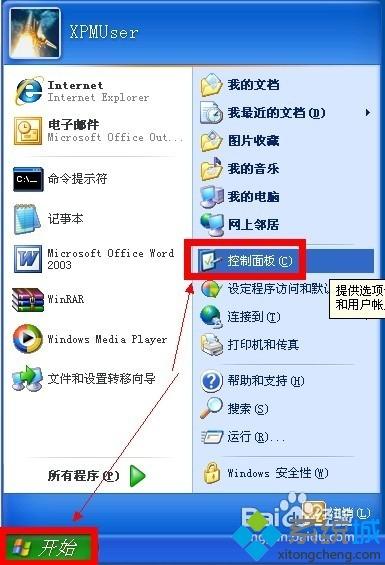
2、在控制面板中双击“管理工具”,打开的窗口再双击“服务”。
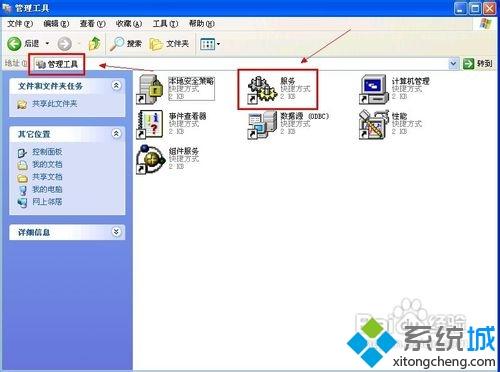
3、打开的服务窗口找到并双击打开“Messenger”。
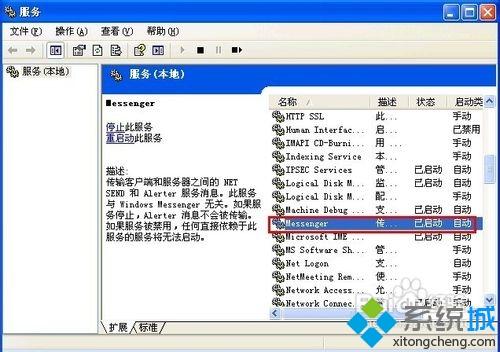
4、打开“Messenger的属性”界面,在“常规”选项卡下的服务状态单击“停止”按钮。
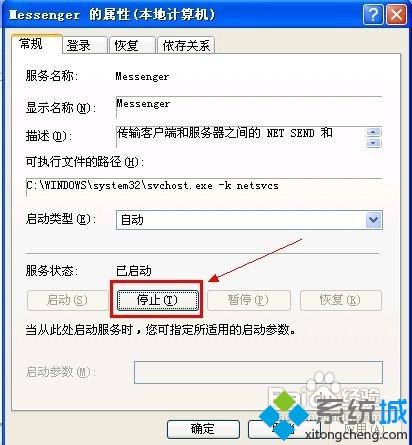
5、停止服务后单击“确定”按钮并关闭服务对话框。
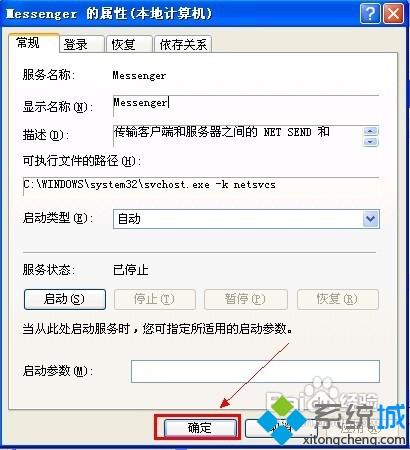
WindowsXP系统关闭Messenger服务的方法就为大家介绍到这里了。若是你也有同样需求的话,不妨一起动手尝试操作看看!
相关教程:关闭系统电源计划我告诉你msdn版权声明:以上内容作者已申请原创保护,未经允许不得转载,侵权必究!授权事宜、对本内容有异议或投诉,敬请联系网站管理员,我们将尽快回复您,谢谢合作!










